Az élesség növelésével a képek javítása élesség Photoshop
Sok fotós, különösen azok, akik RAW formátumban, valószínűleg már próbálkozott élezés fotók Photoshop.
Javítása terén növeli a kontrasztot a szomszédos pixelek közötti a kép, aminek eredményeképpen megkapjuk a vizuális hatás egy élesebb képet.
Ezt a beállítást elvégezni, általában az utolsó szakaszában egy állókép feldolgozását, és gyakran használják, hogy javítsa a jól fókuszált képeket vagy egy kétségbeesett kísérletet, hogy mentse részei a képek, amelyek elfoglalták a középpontban, miközben az exponáló fényképezőgépet.
Hogyan lehetne javítani az élességet a Photoshop
Számos módja van, hogy erőteljesebben képek Photoshop. Ehhez még egy egész al-szűrők, amelynek célja, hogy növelje az élességet fotók, amelyek mindegyike különböző hatékonysági szintet. Azonban az egyik leginkább alábecsült és igen hatékony szűrő nem tartalmazza a élesítés almenü (élesítés). Azonban azt megtalálhatja megnyitja a Filter (Szűrő), majd válasszuk az Egyéb (egyéb) -> felüláteresztő szűrő (szín kontraszt szűrő).
Ebben a walkthrough, megmutatjuk, - hogyan lehet javítani élességet Photoshop szűrővel színkontraszt.
1. lépés: Válassza fotó
Kezdje megnyitásával egy képet, amit szeretnénk, hogy több drasztikus. Ez a legjobb dolgozni, hogy a RAW-fájlt. Élezés mindig végzik az utolsó kör, így előre egyéb kívánt módosításokat fényképét. Vegyük például ezt a fényképet róka eljárás illusztrálására (toll és szőr általában jól reagálnak enyhe élezés Photoshop).

2. lépés: Hozzon létre egy másolatot a réteg
A rétegek palettán (kattintson jobb gombbal a háttér réteget), válasszuk Duplicate (Duplicate Layer) és kattintson az OK gombra. Ez létrehoz egy másolatot az eredeti réteg, ez egy fontos lépés a szűrő színkontraszt.
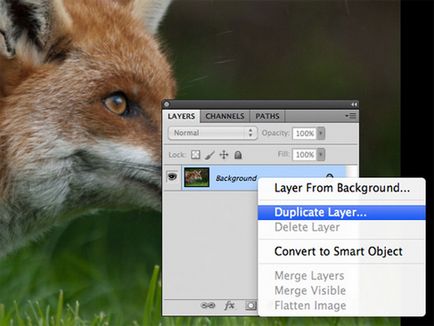
3. lépés: Készítsük el a javítása élesség
A Layers palettán, aktiváljuk a réteget (Background Copy), és válassza a Filter (Szűrő) -> Egyéb (egyéb) -> felüláteresztő (szín kontraszt).
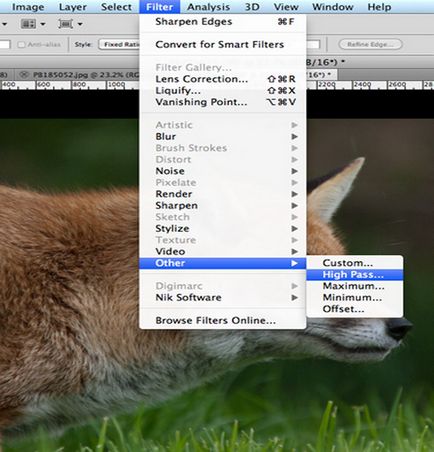
Lesz egy doboz „színkontraszt” egy kis előnézeti képet, és tartomány beállítások. Ha megnézzük a nagy képet az ablakot, akkor veszi észre, hogy a réteg (Background Copy) lett szürke - ne essen pánikba, mint amilyennek lennie kellene.
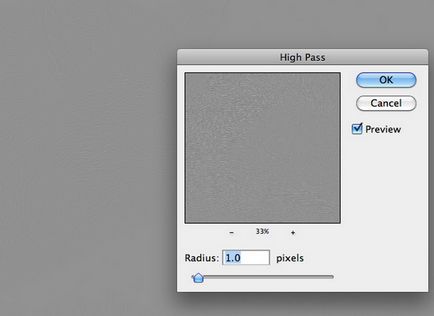
4. lépés: válassza ki a tartományban mező
A sugár értékét és kattintson az OK gombra. Minél nagyobb a sugár, annál élesítés lesz alkalmazva a képet. A csúszkát Sugár (Radius), akkor észrevehetjük, hogy az alacsony értékek, mint 1,0 pixel, a szürke réteg látható, csak extrém, nagy kép területeken. Ha azonban mozgassa a csúszkát az érték 10 pixeles, nem lesz több kontrasztos részek és a közepén a kép.
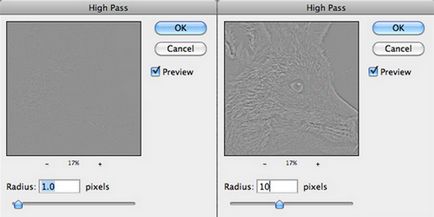
A pontos érték a méretét, hogy megszerezze a szükséges mező függ a fénykép, de az érték a tartományban 1,0-5,0 pixel optimálisnak. Tény, hogy a 5,0 pixel lesz még sok, de figyelembe véve, hogy végezze el ezt a műveletet megkettőzése a réteg, akkor is megjeleníteni, mint a szélső értékek - erről többet alább.
5. lépés: Szűrő alkalmazása Photoshop
A Rétegek palettán, a keverési mód megismételni réteget Overlay (Átfedés). Overlay módban „szoroz”, a fekete szín és a „szűrő” fehér szín az alatta lévő réteg - azaz, hogy a sötét területek sötétebb és világosabb részek könnyebb.
A használat során a szűrő kontraszt, a fénykép szerzett szürke színű (gyakorlatilag semleges szürke szín), és amikor a sugár, az összes kinyúló képpontok osztják a világos / sötét szürke árnyalat. Ezért, ha az overlay módban van Overlay (átfedés), semleges szürke terület nem befolyásolja a kép, de a világos / sötét régiók szűrjük / szorozva adott részeinek az alsó réteg, növeli a kontrasztot, és a termelő egy tisztább képet.
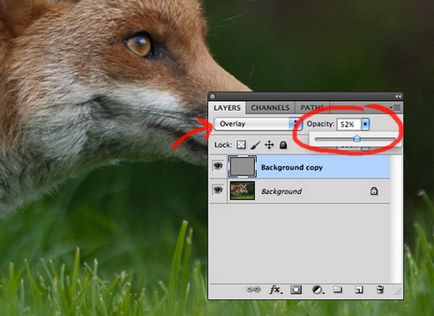
6. lépés: Az utolsó lépés, hogy növeli a kép élességét
Tehát, most, hogy javítsa az élességet a kép? Ehhez módosítsa az átlátszóságát a duplikált réteg elérni a kívánt élességet. Mint már említettük a 4. lépésben beállíthatja határok között mozog színkontraszt szűrőt. Ez csak annak a ténynek köszönhető, hogy be lehet állítani a élezés fotók a csúszka segítségével fényelnyelés. Próbálja meg csökkenteni homály, hogy a nulla és ismételje meg a hangolási tartomány a szűrő, hogy elfogadható szintű területen annak érdekében, hogy ne túlélesítés és nem kapja meg a képhibák.
7. lépés: nyomtatása egy fénykép
Ezt követően, kívánatos nyomtatni egy részét a kép ugyanazon a szinten, ahol szeretné kinyomtatni a teljes képet, hogy értékelje a szintje a kép élességét és kép átlátszóságát, ha szükséges.
És itt van, élesebb képeket!

Az előnye, hogy ez a módszer a növekvő területen, abban a tényben rejlik, hogy az élesítés hatása használják roncsolásmentes módban, megkettőzése réteget egy nagyon könnyű megérteni a paraméter (sugár), amely szabályozza a nagyságát mező. Ezen felül, akkor lehetősége van arra, hogy finomítsa a végső hatás, kép átlátszóságát segítségével.
Ezen túlmenően, tekintettel arra, hogy a kép élességét teljes mértékben ellenőrzi megkettőzése egy réteg, akkor lehet alkalmazni a szelektív élesítést ellenőrzés egyes területeken pillanatfelvétel segítségével egy maszkot megkettőzése a réteg.
Tehát most van egy egyszerű, de hatékony módszer, hogy javítsa az élességet fotók, amely teljes ellenőrzést a kép fölé.